開始残高の登録|初めての確定申告5
ここでは、基本無料のクラウド会計ソフトを用いて、初めての確定申告を「手取り足取り」サポートしています。
ステップ5として、仕訳に入る前の準備として「開始残高の登録」をします。
前年までに確定申告の経験がある方は、前年分の資料(貸借対照表)を準備してください。
それでは、開始残高の登録を始めます。
まずはMFクラウド確定申告へログインをして下さい。
開始残高の登録
ログイン後の画面、上部メニュー「設定」→「開始残高の登録」を選択します。
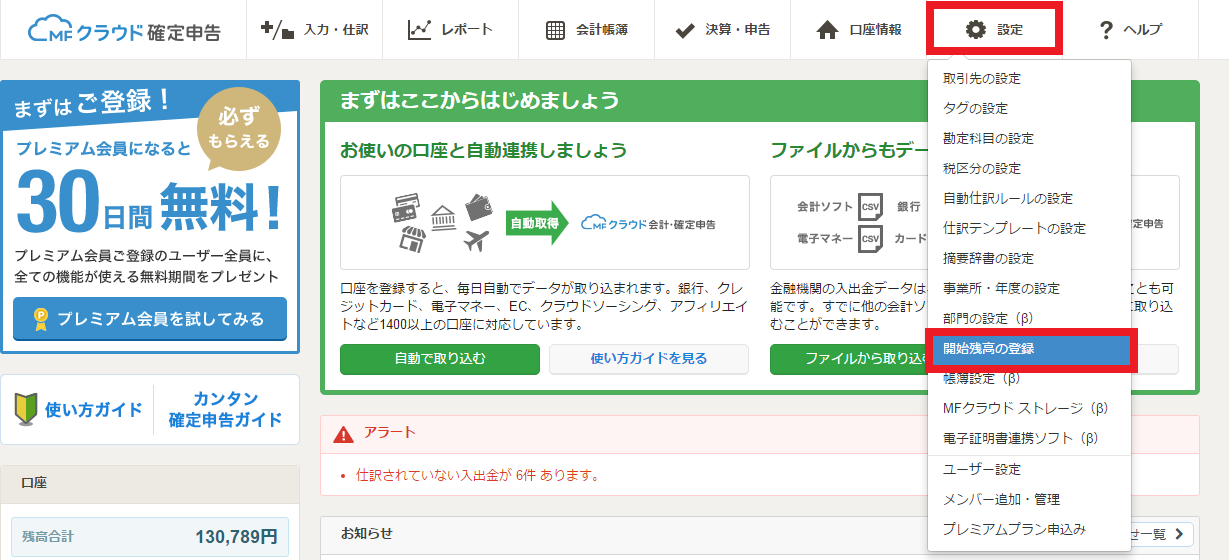
以下のように、開始残高の入力画面が表示されます。
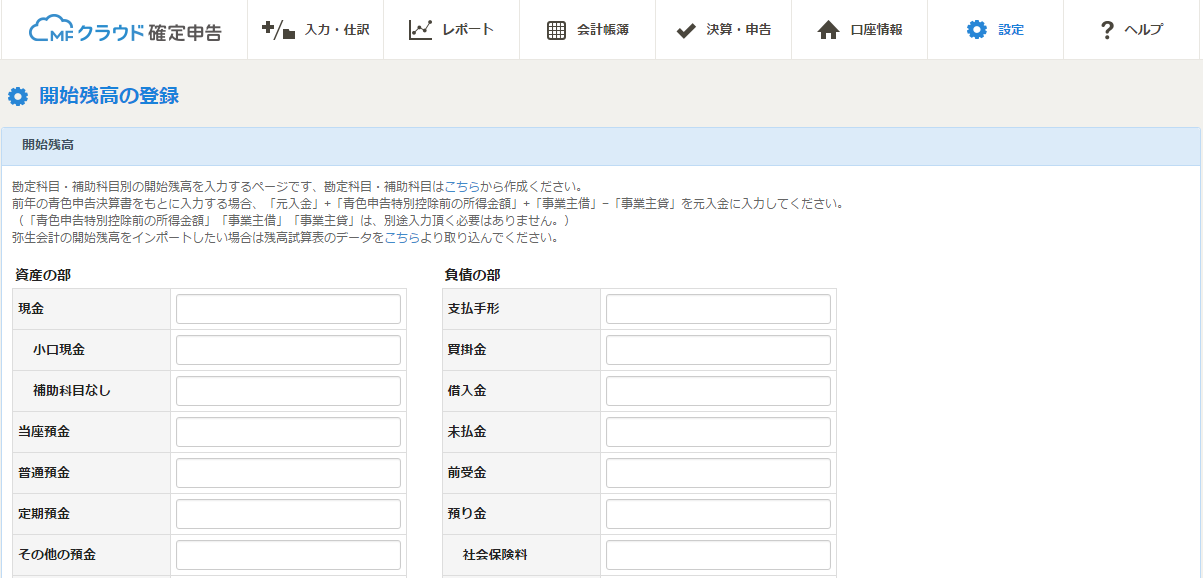
昨年度も確定申告している方、貸借対照表のある方
昨年度の貸借対照表を元に、各項目に数値を入力していきます。
※昨年度までのデータをMFクラウド確定申告に反映させます。
豆知識:決算書について
・損益計算書→売上から経費を引いて利益を計算するもの。「年度が変わるとリセット」
・貸借対照表→12/31時点の預金や未払金・資本金等を明らかにするもの。「毎年、前期残高を引き継いでスタート」
前年が白色申告の方
・事業用口座の前年末残高→普通預金
・事業用の現金→現金
・前年に納品して未入金の売上→売掛金
・減価償却中の資産→備品など対応する勘定科目 へ残高を入力してください。
初めて確定申告をする方(今期から事業を開始された方)
今期から事業を開始した方は、事業用の「現金」や「備品」等の資産と、それらに対応する負債・資本を入力します。
以下に具体的な例を示します。
| 概要 | 借方 | 貸方 |
|---|---|---|
| 開業資金を現金で用意 | 現 金 100,000 | 元入金 100,000 |
| 開業資金を普通預金へ預け入れ | 普通預金 100,000 | 元入金 100,000 |
MFクラウド確定申告には、以下のように入力します。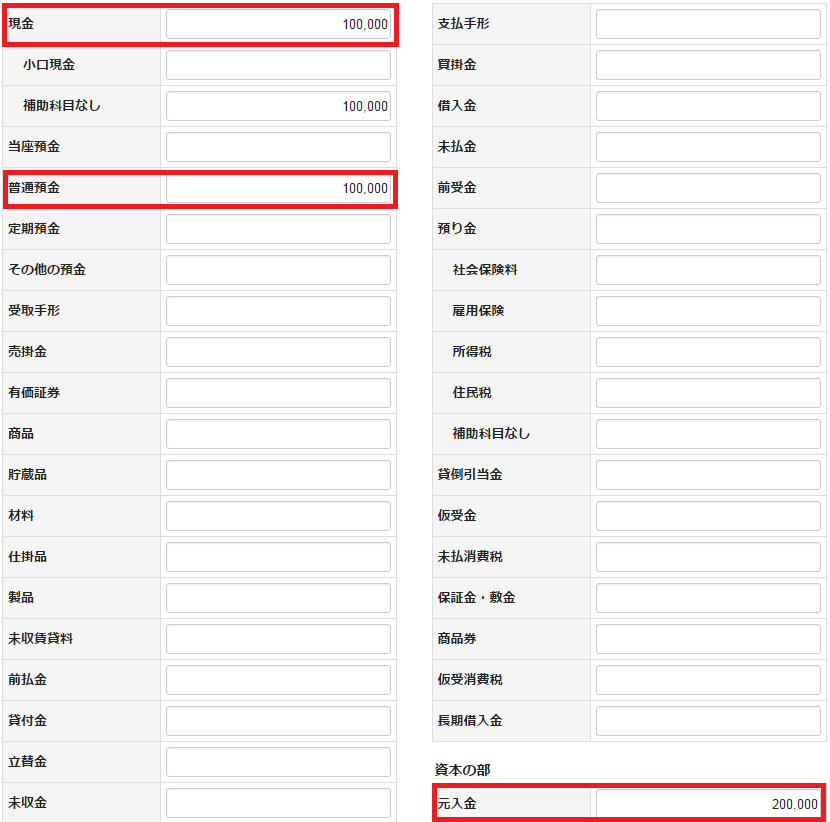
「現金」「普通預金」「元入金」の欄に入力
「補助科目なし」の欄は、入力した現金の金額を反映し自動入力された数値です。
これで「資産」と「負債」がそれぞれ200,000円ずつでバランスのとれた状態となります。
開業費について
開業の準備にかかった費用は「開業費」として、原則的に全額を経費にすることができます。
(10万円以上の減価償却資産となる備品購入を除く)
20万円未満なら、開業の日付で必要経費にできます。
例)開業前にパソコンや備品を計8万円で購入していた場合は・・・
| 概要 | 借方 | 貸方 |
|---|---|---|
| 開業費を用意した開業資金から支払った | 開業費 80,000 | 元入金 80,000 |
MFクラウド確定申告には、以下のように入力します。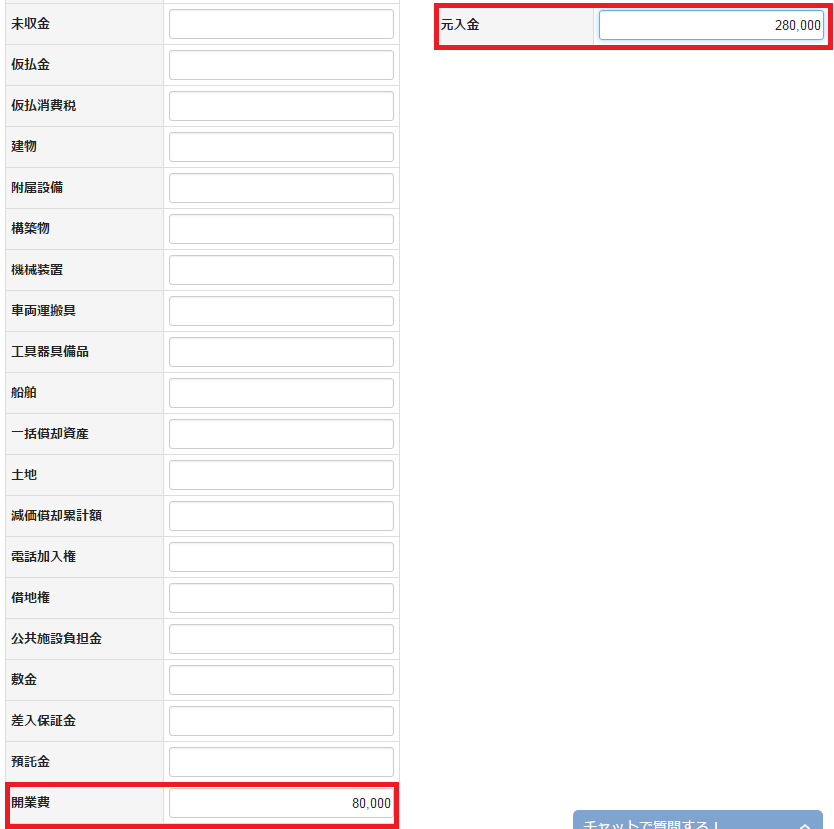
「開業費」に80,000を入力、「元入金」に80,000を追加して前項と合わせ280,000を入力
すべての入力が終わったら「設定を保存する」をクリック!
これで開始残高の入力は完了です。
解説動画
開始残高の設定について説明した動画もあります。
ここまで難しいと感じた方はご覧になってみてください。
勘定科目について
「開業費」、「元入金」など、簿記の経験がない方には聞きなれない言葉が出てきました。
これらは『勘定科目』といいます。
この先の仕訳入力のため、次のステップではまず「勘定科目」について説明します。
【簿記とは?勘定科目とは?|初めての確定申告6】
初期設定・期首残高について疑問・質問が残った方はMFクラウド確定申告のヘルプページも参照してみて下さい。また、実際の入力で悩んだら無料のサポートへ問い合わせてみて下さい。
無料会員のままでもサポートが受けられます!
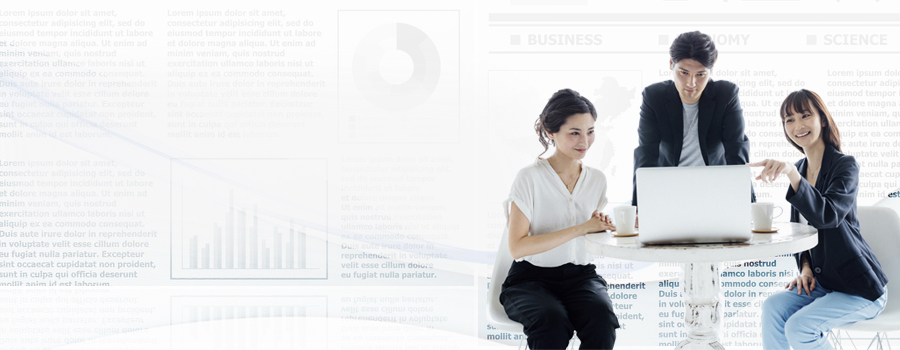

 関連記事
関連記事